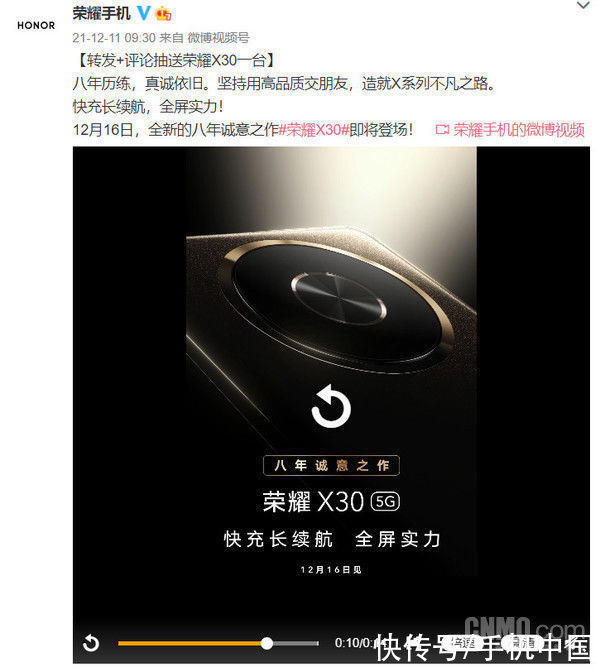不少朋友因为腾讯文档可以在线多人编辑而去使用,不过很多小伙伴在使用腾讯文档的时候经常会出现误删的情况,那么要如何在遇到这种情况要怎么办呢,下面就来看看小编是如何解决的吧 。
腾讯文档删除的表格恢复方法
一、表格内容被删除
1、如果是删除了表格内容的情况,找到表格右上角三条横线,然后点击修订记录 。

文章插图
2、这时候会分条显示历史记录,找到需要恢复的记录,点击右侧的还原按钮即可 。

文章插图
二、表格文件被删除
1、如果是删除文件的情况,点击腾讯文档左上角的logo 。

文章插图
2、然后点击最下面的回收站 。

文章插图
3、回收站里会显示最近7天删除的文件,会员用户则会显示最近30天删除的文件 。

文章插图
4、鼠标放到文件上,在右侧点击“三个点”按钮,再点击还原即可 。
【腾讯文档删除的表格如何恢复?腾讯文档删除的表格恢复方法】

文章插图
推荐阅读
- 菠菜能与虾同食吗
- 香芋红薯粥的做法
- 新版电子税务局上如何缴纳税款? 电子税务局缴纳税款教程解答!
- 熟糯米粉和生糯米粉*区别
- 微信怎么登不上,微信登录不上怎么办?
- 倔强*孩子怎么管教 倔强*孩子该如何管教
- 传统at是什么意思
- 心乐之*乐怎么读 心乐之*乐*读音
- 神奇的莲蓬乳竟然长这样 密集恐惧症者慎入,太过恶心